Nuestro sistema tiene una poderosa funcionalidad que le permite utilizar cercas inteligentes para cada tarea específica. Puede utilizar las reglas de Entrada y Salida a una Área o inclusive habilitar el Bloqueo de Entrada haciendo uso de una cerca por defecto.
Lo mejor acerca de crear una cerca por defecto es que puede reutilizarse para cada tarea y la aplicación reconocerá la dirección o coordenadas de cada tarea diferente y aplicará la regla de acuerdo con las mismas.
Hemos hecho un cambio que le facilitará su vida, ya no tendrá que habilitar las reglas por defecto tarea por tarea, si tiene una lista larga de trabajos con direcciones o coordenadas y necesita agregarle las reglas, ahora las puede aplicar en un simple paso con un archivo CSV.
He aquí
como hacerlo, primero vaya a la ventana de Administración y seleccione “Administrar
Lista de Tareas/Clientes”:
Luego haga click en la caja junto al nombre del equipo o los equipos donde desee subir las tareas, abra el menú desplegable y elija la opción “Cargar tareas/clientes desde un archivo delimitado por comas (CSV, Comma Delimited File) a los equipos seleccionados”.
Será llevado a la pantalla de subida de tareas, donde se muestra el ejemplo del archivo requerido para subirlas correctamente. Como siempre, el único campo obligatorio es la columna A, pero en este caso se debe utilizar también la columna O para especificar si se desea adjuntar automáticamente la cerca por defecto para la tarea en esa fila específica en el archivo, utilizando la palabra “default”. En el caso de que no se necesite hacer esto en alguna tarea en el mismo archivo, se utiliza la palabra “none”.
Por
supuesto, es importante recalcar que hay que tener una cerca por defecto creada
para que el sistema funcione apropiadamente. Para esto, vaya a la ventana de
Administración y seleccione “Reglas, Acciones y Cercas”, luego “Administrar
SmartFences” y una vez dentro de esta sección encontrará la Cerca por Defecto
de primera en la lista. Haga click en el botón de “Editar” para modificar sus contenidos:
Este ejemplo tiene una regla creada para el evento “Ingresando a Área”:
En caso de que no hubiera reglas creadas, asegúrese de crear alguna para que pueda agregarla a las tareas que requiera desde el archivo CSV.
Déjenos saber si tiene alguna pregunta o comentario en la sección de comentarios abajo.
-Equipo Econz
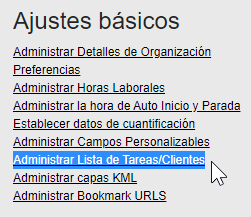

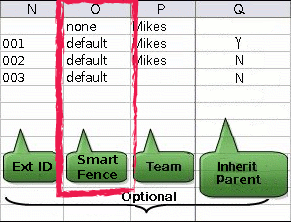


No hay comentarios.:
Publicar un comentario